Aktualisiert April 2024: Erhalten Sie keine Fehlermeldungen mehr und verlangsamen Sie Ihr System mit unserem Optimierungstool. Hol es dir jetzt unter diesen Link
- Laden Sie das Reparaturtool hier.
- Lassen Sie Ihren Computer scannen.
- Das Tool wird dann deinen Computer reparieren.
Der Schutz der Privatsphäre im Internet ist unerlässlich. Sie ist noch verletzlicher als je zuvor. Obwohl Sie Ihren Online-Platzbedarf mithilfe verschlüsselter Dienste minimieren können, sollten Sie die erforderlichen Schritte ausführen, um zu vermeiden, dass alle Profile erfasst werden. Der heutige Artikel erklärt, wie Sie Ihre löschen können Suchverlauf von Outlook.com.

E-Mail-Dienste wie Google Mail, Outlook.com und andere sind wichtige Datenbankressourcen für das Direktmarketing. Wenn Sie Ihre Informationen nicht freigeben möchten, bietet Outlook die Möglichkeit, Ihr Suchverlauf zu löschen. Für Outlook im Web und den alten Klassiker Outlook.com ist der Vorgang etwas anders.
Aktualisierung vom April 2024:
Sie können jetzt PC-Probleme verhindern, indem Sie dieses Tool verwenden, z. B. um Sie vor Dateiverlust und Malware zu schützen. Darüber hinaus ist es eine großartige Möglichkeit, Ihren Computer für maximale Leistung zu optimieren. Das Programm behebt mit Leichtigkeit häufig auftretende Fehler, die auf Windows-Systemen auftreten können – ohne stundenlange Fehlerbehebung, wenn Sie die perfekte Lösung zur Hand haben:
- Schritt 1: Laden Sie das PC Repair & Optimizer Tool herunter (Windows 10, 8, 7, XP, Vista - Microsoft Gold-zertifiziert).
- Schritt 2: Klicken Sie auf “Scan starten”, Um Windows-Registrierungsprobleme zu finden, die PC-Probleme verursachen könnten.
- Schritt 3: Klicken Sie auf “Repariere alles”Um alle Probleme zu beheben.
Leitfaden für das neue Outlook im Web
- Wählen Sie oben auf der Seite Einstellungen> Alle Outlook-Einstellungen anzeigen.
- Wählen Sie Allgemein> Datenschutz und Daten.
Führen Sie einen der folgenden Schritte aus:
- Um Ihren Suchverlauf zu löschen, wählen Sie Verlauf löschen.
- Wählen Sie Exportieren, um Ihren Suchverlauf in eine CSV-Datei zu exportieren.
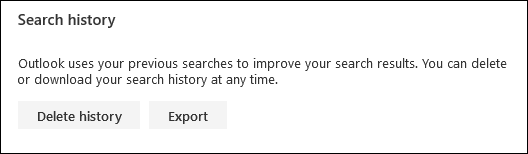
Arbeiten Sie mit dem Suchverlauf in der klassischen Outlook.com-Ansicht
- Klicken Sie in der klassischen Ansicht auf das Zahnrad und dann auf "Mail".
- Erweitern Sie die Option Allgemein und klicken Sie dann auf Exportieren.
- Auf der rechten Seite sehen Sie den Abschnitt Suchverlauf mit den Optionen "Verlauf löschen" oder "Exportieren".
- Klicken Sie auf Exportieren, um Ihren Suchverlauf als CSV-Datei (Comma Separated Value) zu exportieren. Abhängig von den Download-Einstellungen Ihres Browsers wird dieser sofort an Ihren Standard-Download-Speicherort heruntergeladen oder Sie werden gefragt, ob Sie die Datei speichern oder öffnen möchten.
- Klicken Sie auf Verlauf löschen, um den Verlauf Ihrer Suche zu löschen. In einem Bestätigungsdialogfeld werden Sie aufgefordert, das Löschen des Verlaufs zu bestätigen.
- Klicken Sie auf "Weiter", wenn Sie sicher sind, dass Sie Ihren Suchverlauf löschen möchten. Im Gegensatz zum Löschen von E-Mails oder Aufgaben können Sie diesen Schritt nicht abbrechen. Klicken Sie daher nur dann auf Weiter, wenn Sie sicher sind, dass Sie Ihren Suchverlauf löschen möchten.
Expertentipp: Dieses Reparaturtool scannt die Repositorys und ersetzt beschädigte oder fehlende Dateien, wenn keine dieser Methoden funktioniert hat. Es funktioniert in den meisten Fällen gut, wenn das Problem auf eine Systembeschädigung zurückzuführen ist. Dieses Tool optimiert auch Ihr System, um die Leistung zu maximieren. Es kann per heruntergeladen werden Mit einem Klick hier

CCNA, Webentwickler, PC-Problembehandlung
Ich bin ein Computerenthusiast und ein praktizierender IT-Fachmann. Ich habe jahrelange Erfahrung in der Computerprogrammierung, Fehlerbehebung und Reparatur von Hardware. Ich spezialisiere mich auf Webentwicklung und Datenbankdesign. Ich habe auch eine CCNA-Zertifizierung für Netzwerkdesign und Fehlerbehebung.

